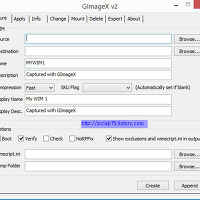컴퓨터 백업과 복원을 쉽게 하는 원키고스트!
컴퓨터를 사용하다 보면 악성스크립트나 다른 이유로 하여 컴퓨터가 버벅거리거나 느려지는 경우가 많습니다.
그런데 그럴때마다 다시 포맷을 하고 사용하던 프로그램들을 재설치를 하기에는 시간이 너무 많이 걸리죠.
그래서 생겨난 것이 백업과 복원이라는 것입니다.
많은 프로그램이 있지만 쉽게 구할 수 있고 사용법도 쉬운것이 원키고스트가 아닌가 합니다.
노툰 고스트의 도스용 고스트 프로그램을 원키로 사용할 수 있게 한 프로그램입니다.
노툰 고스트 프로그램은 너무나 유명하지만 유료에다가 덩치도 커서 너무 무겁더라구요.
일반적으로 컴퓨터를 셋팅하실때 운영체제를 설치하는 파티션과 자료를 보관하는 파티션은 구분을 하시는 것이 좋습니다.
바로 C드라이브 D 드라이브라고 하는 것들이죠.
운영체제는 될수 있으면 C드라이브에 설치를 하시고 자료들은 D 드라이브에 저장을 하시는 것이 좋아요.
그래야 나중에 문제가 생기더라도 (C드라이브를 포맷해야 하는 상황이 생기더라도)
자료들을 살릴 수가 있으니까요.
물론 부팅이 안 되는 상황이 발생하더라도 윈도우PE 같은 것으로 부팅을 하여 자료를 빼 올수는 있지만
시간을 너무 많이 잡아 먹고 개인폴더로 만든 곳에 저장한 자료들을 가져오려면 많이 피곤하답니다.
그러므로 운영체제가 있는 파티션과 자료를 저장하는 파티션은 분리가 기본이라고 보시면 되겠습니다.
물론 바탕화면이나 개인저장폴더도 D 이상의 드라이브에 저장을 하시면 더 좋겠죠.
그럼 문제가 생겨 복원을 하여도 왠만한 자료들은 다 남아 있으니 말입니다.
자 그럼 본격적으로 원키고스트 한번 보도록 하겠습니다.
바로 위 화면이 끝입니다.
1번은 시스템 복원을 할 것인지 시스템 백업을 할 것인지 선택을 하는 것이고..
2번의 경우 복원을 하면 어디에 저장해 놓은 이미지인지 백업을 할 경우 어디에 어떤 파일명으로 백업을 할 것인지를 지정해 주시면 됩니다.
밑에 보시면 파티션1:1이 볼드 처리되어 있을껀데 저 파티션이 운영체제가 설치되어 있는 파티션입니다.
백업은 저 파티션을 통째로 저장을 한다고 보시면 됩니다.
그리고 복원은 그 통째로 저장한 것을 그 저장한 상태로 되돌린다고 보시면 되요.
이게 끝입니다.
참 쉽죠~~^^
저 같은 경우 처음에 세팅한 이미지를 우선 굽어 놨구요.
그리고 가끔씩 서너달에 한번씩 날짜별로 굽어 놓고 있어요.
그렇게 백업을 해 놓으면 삑싸가리가 나도 바로 복구가 가능하기 때문에 부담없이 컴퓨터 사용을 할 수가 있답니다.
그리고 아래는 정말 잘못하여 부팅이 안 되는 경우 부팅시에 바로 원키고스트로 부팅을 하여 살릴 수 있도록 하는 것입니다.
부팅메뉴에 원키고스트를 설치를 하는 것이죠.
사용법은 위에 보시는 것이 다 입니다.
부팅할때 사용할 이름을 정해주시면 되고 대기기간이란 윈도우운영체제로 부팅을 할 것인지 윈키고스트로 부팅을 할 것인지 선택을 대기하는 시간이 되겠습니다.
그리고 운영 체제 선택 메뉴를 선택하고 설치를 클릭하시면
다음부터 부팅될때는 항상 어떤 것으로 부팅을 할 지 선택을 하실수가 있습니다.
하지만 좀 귀잖더라구요.
오늘의 포스팅 요약!!!!
1. 컴퓨터 셋팅을 할때는 운영체제 파티션과 자료를 보관하는 파티션을 구분하라.
2. 개인폴더(바탕화면,즐겨찾기등)도 자료를 보관하는 파티션에 저장
3. 처음 셋팅 후에는 백업 이미지를 만들어 놔라.
4. 3번을 쉽게 할 수 있는 프로그램이 원키고스트 입니다
'computer' 카테고리의 다른 글
| 컴퓨존에서 공유기와 공유기 연결 작업 재료 구입 완료! (0) | 2018.07.12 |
|---|---|
| 포맷 후 내 컴퓨터 사양 확인 및 드라이버 찾기 툴! (0) | 2018.06.13 |
| 우리나라 검색엔진 네이버 이대로 괜잖나요? (0) | 2016.10.01 |
| 멀티 윈도우 설치 usb 만들기 (0) | 2016.08.30 |
| 윈도우 설치 USB 만들기 및 윈도우PE 멀티부팅 USB 만들기 (0) | 2016.08.27 |